페이스북 스토리 만드는 방법

페이스북 스토리는 만드는 재미가 있습니다. 안드로이드 기기와 컴퓨터에서 스토리를 만드는 방법을 소개합니다.
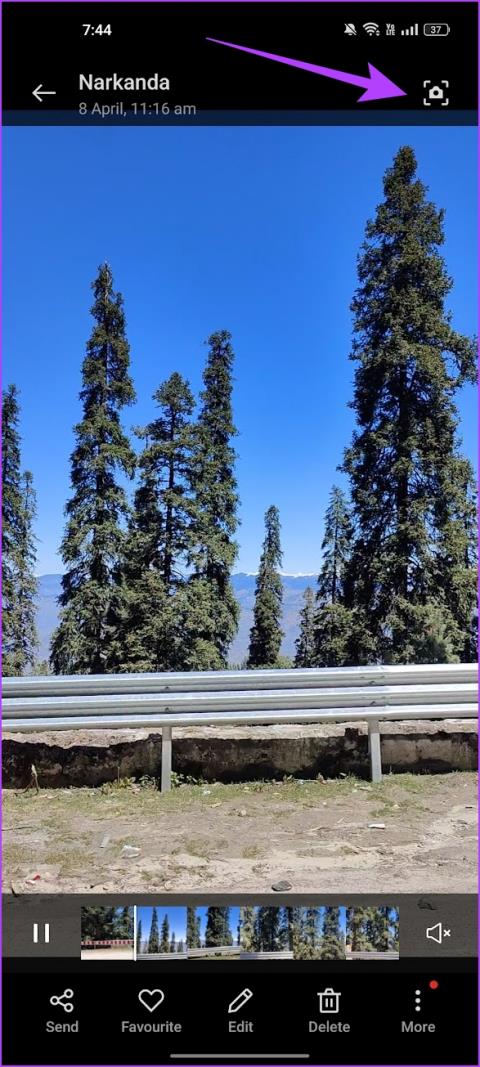
당신은 휴가 중에 눈앞의 아름다운 풍경을 동영상으로 촬영할지 사진으로 촬영할지 고민하고 있습니다. 이것은 우리 대부분이 휴대폰 카메라와 직면하는 갈등입니다. 하지만, 녹화한 영상에서 쉽게 이미지를 추출하고 소셜 미디어에 일반 사진으로 공유할 수 있다는 사실을 알고 계셨나요?

추가 노력을 기울이는 대신 비디오의 스크린샷을 찍을 수 있다고 주장할 수도 있습니다. 이전에 이 기능을 수행했다면 결과 이미지가 비디오 품질을 제대로 반영하지 못한다는 것을 알아야 합니다. 이러한 이미지는 흐릿하고 흐릿하며 세부 묘사가 부족한 경우가 많습니다.
다행히 고해상도 동영상을 사용하면 정지 프레임을 쉽게 추출할 수 있습니다. 고해상도 비디오는 더 많은 정보를 캡처하므로 캡처된 프레임은 상세하고 선명하며 품질이 높아 소셜 계정에 가장 적합합니다.
먼저 내장된 기능을 사용하여 비디오에서 정지 이미지를 추출해 보겠습니다.
또한 읽으십시오 : iPhone 비디오에서 스틸 사진을 얻는 방법
안드로이드에서 비디오에서 사진을 찍는 방법
일부 Android 장치에는 비디오에서 정지 이미지를 추출하는 기능이 내장되어 있습니다. OnePlus 장치에서 어떻게 작동하는지 살펴보세요. 여러분이 해야 할 일은 비디오를 재생하는 동안 캡처 아이콘을 탭하는 것 뿐입니다. 캡처된 이미지는 품질 저하 없이 갤러리에 저장됩니다.

녹화하는 동안 Android에서 비디오에서 사진을 찍는 방법
게다가, Android 기기에서 비디오를 촬영하는 동안 이미지 캡처 버튼을 눌러 정지 이미지를 추출할 수도 있습니다. 이 방법을 사용해도 품질이 저하되지 않습니다.
이는 정지 이미지 캡처와 장면 비디오 캡처 사이에서 충돌하는 경우 특히 유용할 수 있습니다. 대신 비디오를 녹화하는 동안 이미지를 캡처할 수 있습니다!

그러나 이러한 내장 기능이 Android 기기에 없으면 언제든지 일부 타사 앱을 사용하여 작업을 완료할 수 있습니다.
비디오에서 고품질 정지 이미지를 가져오는 방법: 최고의 타사 앱
녹화된 비디오에서 스틸 이미지를 가져올 수 있는 몇 가지 타사 Android 앱도 있습니다. 이 기사에서 우리는 이 작업을 완벽하게 수행하는 두 가지 방법을 선택했습니다. 게다가 이러한 앱은 파일 크기가 가벼워서 새 앱을 설치하는 것에 대해 걱정할 필요가 없습니다.
이름에서 알 수 있듯이 Video to Photo Frame Grabber는 간단한 앱이며 이 분야에서는 오래된 앱입니다. 이 앱의 핵심은 단일 비디오에서 여러 프레임을 캡처할 수 있다는 것입니다.
이 앱은 간단한 인터페이스를 가지고 있습니다. 컬렉션에서 비디오를 선택하고 왼쪽 하단에 있는 카메라 아이콘을 탭하세요. 이미지가 나타나는 데 약간의 시간이 걸릴 수 있습니다. 또한 캡처 영역을 선택하고 특정 피사체를 확대할 수 있습니다.

또한 결과 파일 형식, 이미지 품질 및 이미지 크기와 같은 이미지 설정을 조정할 수 있습니다. 의심할 여지 없이 이미지 품질 매개변수를 수정하면 출력 파일과 큰 차이가 있습니다. 제 경우 기본 품질은 4K 비디오에서 700kb 파일을 렌더링했고, 최고 품질로 전환하면 모든 세부 사항이 그대로 유지된 4MB 파일이 생성되었습니다.

좋은 점은 Video to Photo Frame Grabber가 전화 갤러리의 모든 비디오에 대해 개별 폴더를 생성한다는 것입니다 . 이 앱에는 광고가 포함되어 있으며 광고를 제거할 방법이 없습니다.
Video to Image Converter는 위의 앱과 유사하게 작동하지만 유일한 차이점은 사진을 찍은 후 사진을 편집할 수 있다는 것입니다. 캡쳐하는 부분도 비슷해요. 오른쪽 상단에 있는 카메라 아이콘을 탭하면 됩니다.

사진을 모두 선택했으면 완료를 누르세요. 사진을 편집하려면 캡처된 프레임을 길게 누르고 하단의 편집 아이콘을 누르세요.
비디오-이미지 변환기의 기본값은 비디오-사진 프레임 그래버 앱에 비해 약간 더 좋으며, 기본 프레임 크기는 4K 비디오의 경우 1MB 이상입니다. 나의 유일한 불만은 랜딩 페이지가 꽤 오래되어 보인다는 것입니다.

또한 이미지 편집기 및 슬라이드쇼 제작기 와 같은 몇 가지 다른 기능도 있습니다 . 그러나 그것들은 기본입니다. 대신 VSCO , Snapseed 또는 PicsArt와 같은 전용 사진 편집기를 사용할 수 있습니다 .
이것이 Android의 비디오에서 스틸 이미지를 추출하기 위해 알아야 할 모든 것입니다. 추가 문의사항이 있는 경우 아래 FAQ 섹션을 참조하세요.
1. Google 포토는 동영상에서 정지 이미지 추출을 지원하나요?
Google 포토에서 동영상을 보는 동안 동영상에서 정지 이미지를 추출할 수 있는 옵션이 없습니다.
2. Android에서 라이브 사진을 찍을 수 있나요?
일부 Android 기기에서는 카메라 앱 내에서 동영상 촬영을 지원합니다.
이 글이 Android 기기의 비디오에서 이미지를 추출하는 데 도움이 되기를 바랍니다. 이 앱의 가장 좋은 점은 파일 크기 측면에서 가벼우며 작업이 완료되자마자 제거할 수 있어 스마트폰의 불필요한 공간을 차지하지 않는다는 것입니다.
페이스북 스토리는 만드는 재미가 있습니다. 안드로이드 기기와 컴퓨터에서 스토리를 만드는 방법을 소개합니다.
이 튜토리얼을 통해 Google Chrome 및 Mozilla Firefox에서 삽입된 비디오 자동 재생 기능을 비활성화하는 방법을 알아보세요.
삼성 갤럭시 탭 A가 검은 화면에 멈추고 전원이 켜지지 않는 문제를 해결합니다.
아마존 파이어 및 파이어 HD 태블릿에서 음악 및 비디오를 삭제하여 공간을 확보하고, 정리를 하거나 성능을 향상시키는 방법을 지금 읽어보세요.
아마존 파이어 태블릿에서 이메일 계정을 추가하거나 삭제하는 방법을 찾고 계신가요? 우리의 포괄적인 가이드가 단계별로 과정을 안내해 드립니다. 좋아하는 장치에서 이메일 계정을 간편하게 관리하세요. 이 꼭 읽어야 할 튜토리얼을 놓치지 마세요!
안드로이드 기기에서 앱이 시작 시 자동으로 실행되지 않도록 영구적으로 방지하는 두 가지 솔루션을 보여주는 튜토리얼입니다.
이 튜토리얼은 Google 메시징 앱을 사용하여 안드로이드 기기에서 문자 메시지를 전달하는 방법을 보여줍니다.
아마존 파이어에서 구글 크롬을 설치하고 싶으신가요? 킨들 기기에서 APK 파일을 통해 구글 크롬 설치하는 방법을 알아보세요.
안드로이드 OS에서 맞춤법 검사 기능을 사용하거나 비활성화하는 방법.
다른 장치의 충전기를 내 전화기나 태블릿에서 사용할 수 있는지 궁금하신가요? 이 유익한 포스트에는 몇 가지 답변이 있습니다.







